Планирането на съобщение в iOS доскоро беше трудна задача, която можеше да се направи само чрез създаване на специален пряк път. Най-новият софтуер на Apple обаче вече ви позволява да планирате съобщение в iPhone. Прочетете нататък, за да разберете как да планирате съобщение на вашия iPhone!
Защо ще ви хареса този съвет:
- Избягвайте изпращането на съобщения в странни часове, като планирате съобщенията си за по-късно.
- Насрочете текст за изпращане на важна информация, за да не забравите по-късно.
Как да планирате съобщения на iPhone
Системни изисквания
Този съвет работи на iPhone с iOS 18 или по-нова версия. Научете как да актуализирате до последна версия на iOS.
С последните актуализации на iOS можете да планирате изпращането на iMessage на по-късна дата. Използвал съм тази функция късно през нощта, когато съм се сещал, че трябва да кажа нещо на приятел, но то не е достатъчно важно, за да го събудя посред нощ. Вместо това просто зададох планирано съобщение, което да се изпрати на следващата сутрин със съответната информация, като по този начин гарантирах, че няма да забравя да им изпратя съобщение. Ето как да планирате съобщенията в iPhone:
 Открийте скритите функции на вашия iPhoneПолучете ежедневен съвет (с екранни снимки и ясни инструкции), за да овладеете своя iPhone само за една минута на ден.
Открийте скритите функции на вашия iPhoneПолучете ежедневен съвет (с екранни снимки и ясни инструкции), за да овладеете своя iPhone само за една минута на ден.
Бележка
Това работи само при изпращане на съобщения в iMessage. Ако изпращате RCS/SMS съобщения, няма да можете да използвате функцията „Изпрати по-късно“.
- Отворете разговор в iMessage и докоснете иконата плюс до полето за текст.
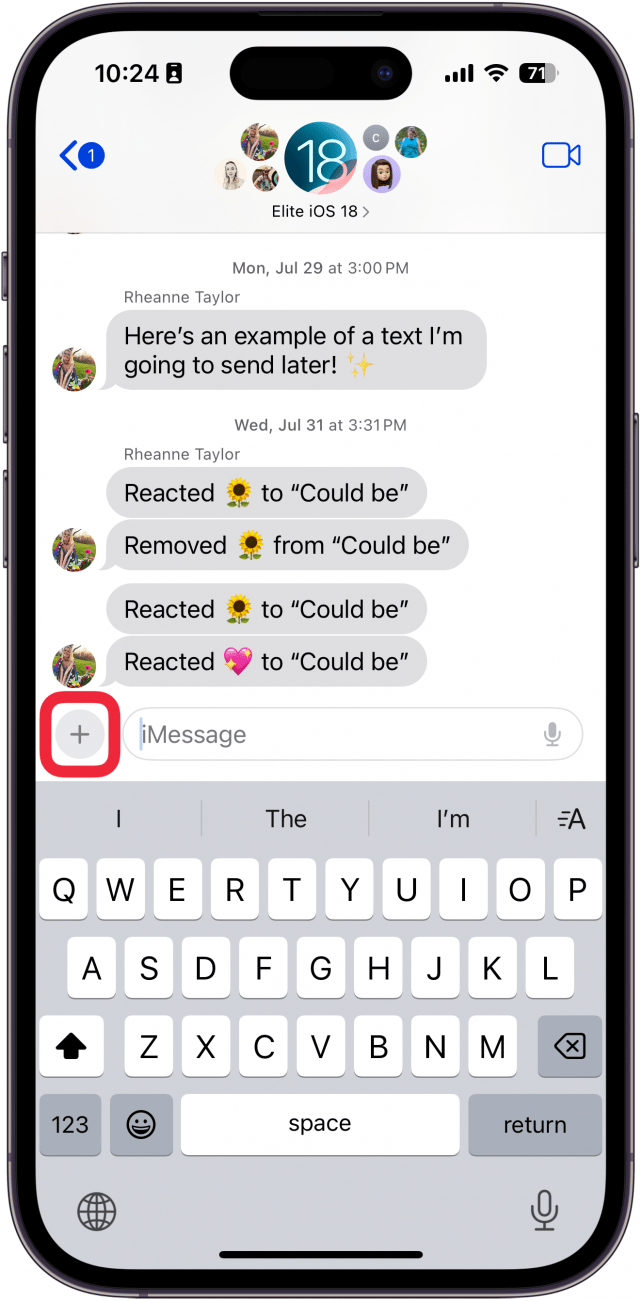
- Докоснете Изпрати по-късно. Забележка: Възможно е да се наложи да докоснете Още, за да намерите бутона Send Later (Изпращане по-късно), тъй като опциите в това меню може да са подредени по различен начин за различните потребители.
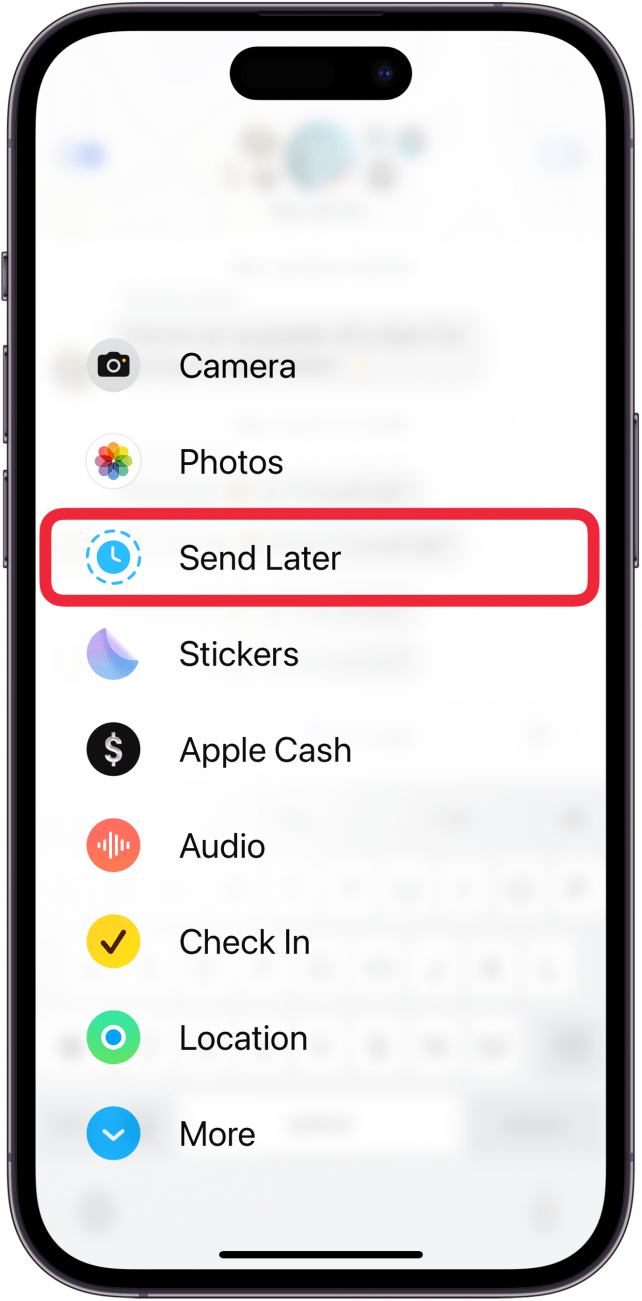
- В зависимост от времето на деня датата и часът ще бъдат зададени автоматично. Докоснете я, за да промените времето, когато ще бъде изпратен текстът ви.
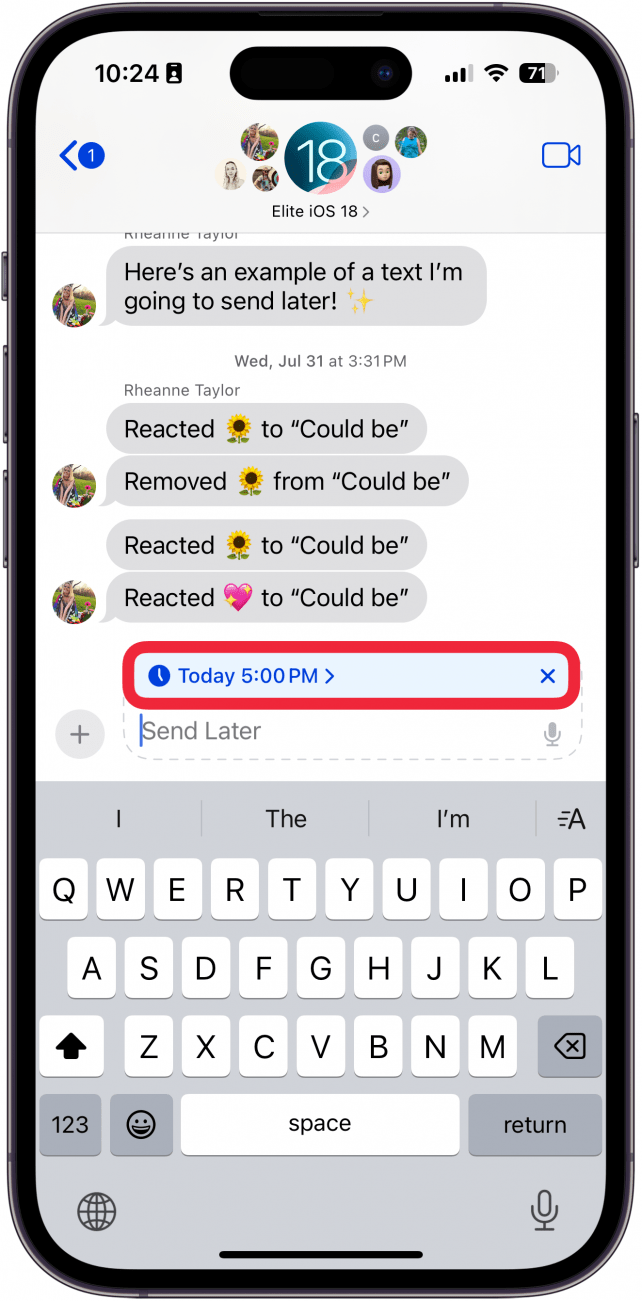
- Използвайте колелото за превъртане, за да изберете датата и часа, в които искате да бъде изпратен текстът.
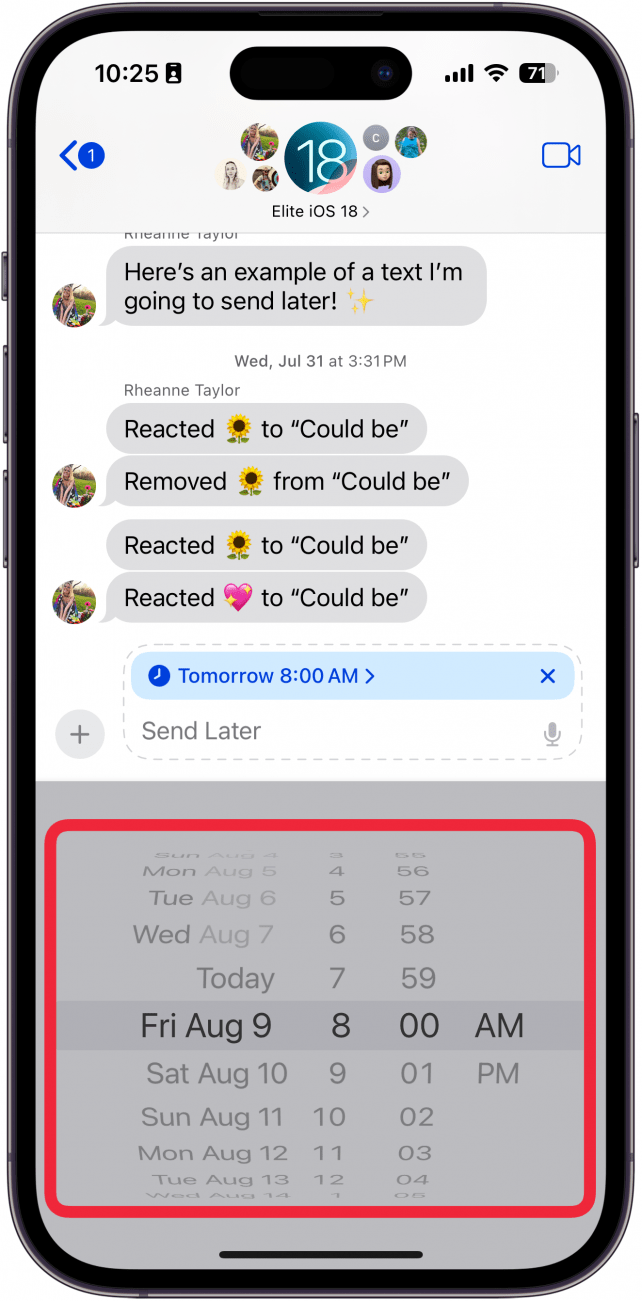
- Докоснете полето за текст, когато сте избрали датата.
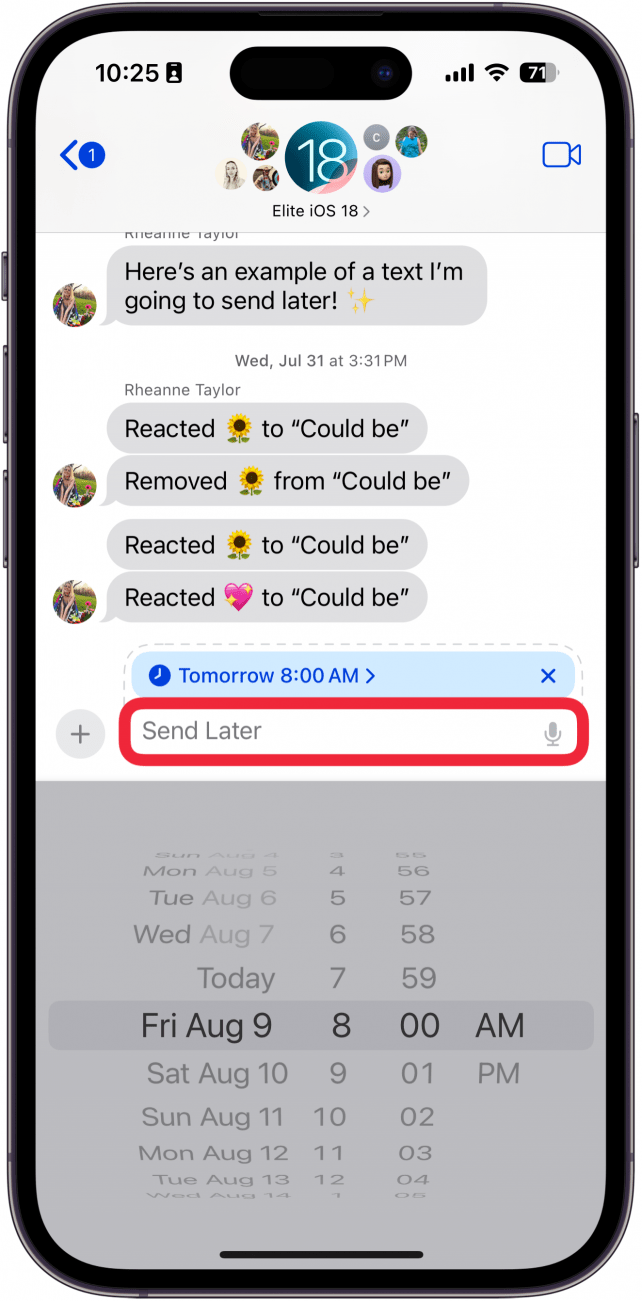
- Въведете съобщението си, след което докоснете изпращане.
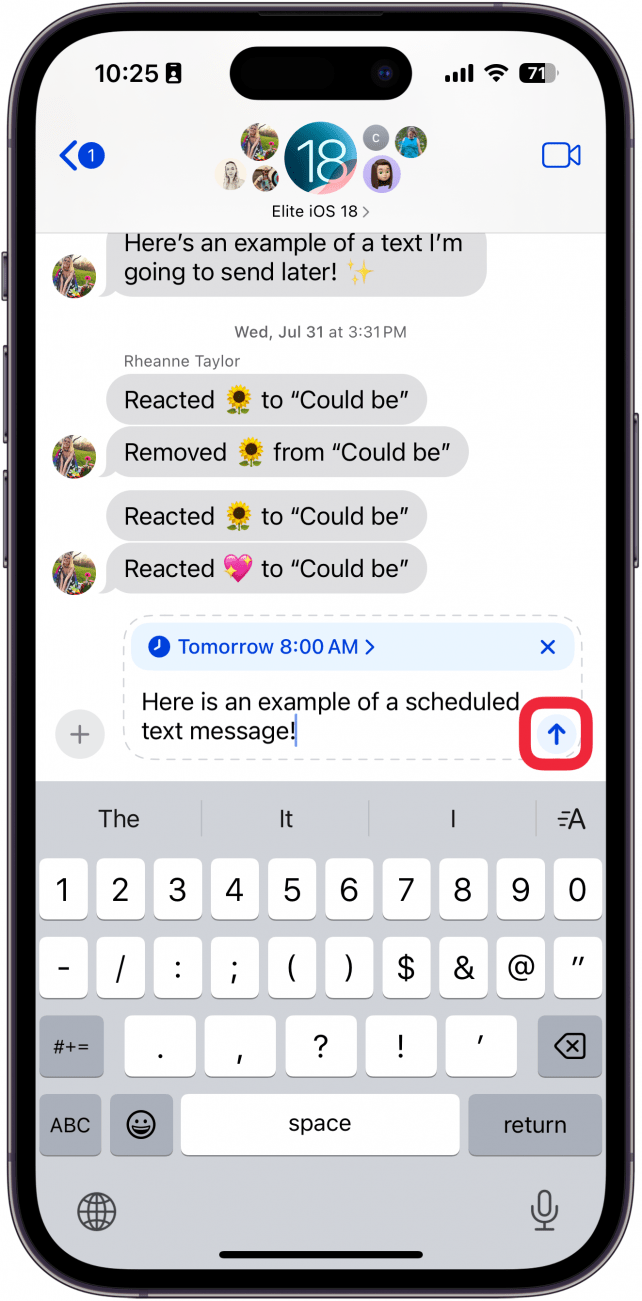
- Текстът ще бъде в балон с прекъснат контур, за да покаже, че текстът ще бъде изпратен по-късно. Изберете Редактиране, за да направите промени.
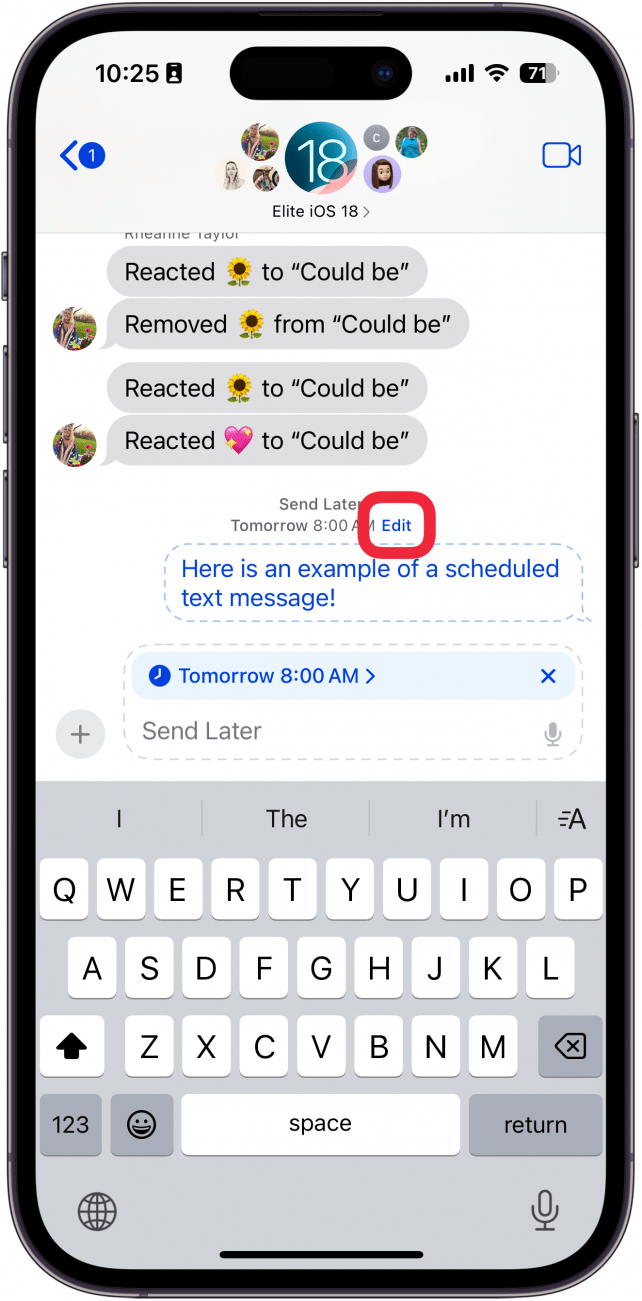
- Изпрати съобщение ще изпрати съобщението веднага.
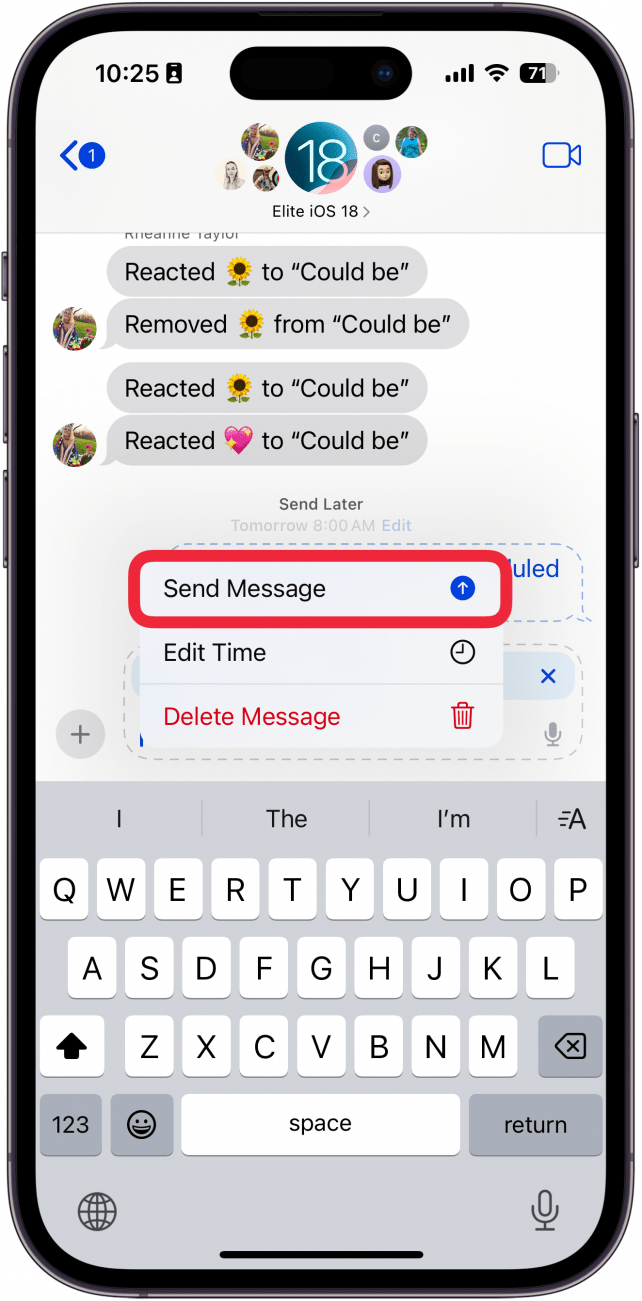
- Изберете Редактиране на времето, за да промените времето, в което текстът ще бъде изпратен.
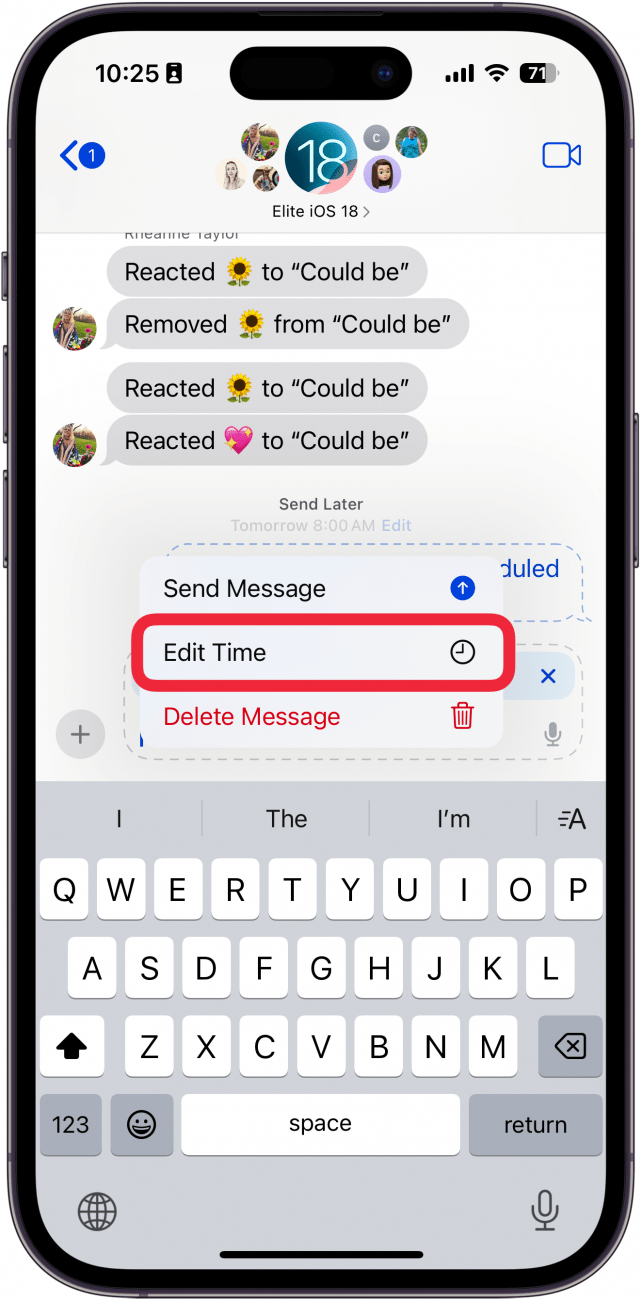
- Натиснете Делетриране на съобщение, за да го изтриете.
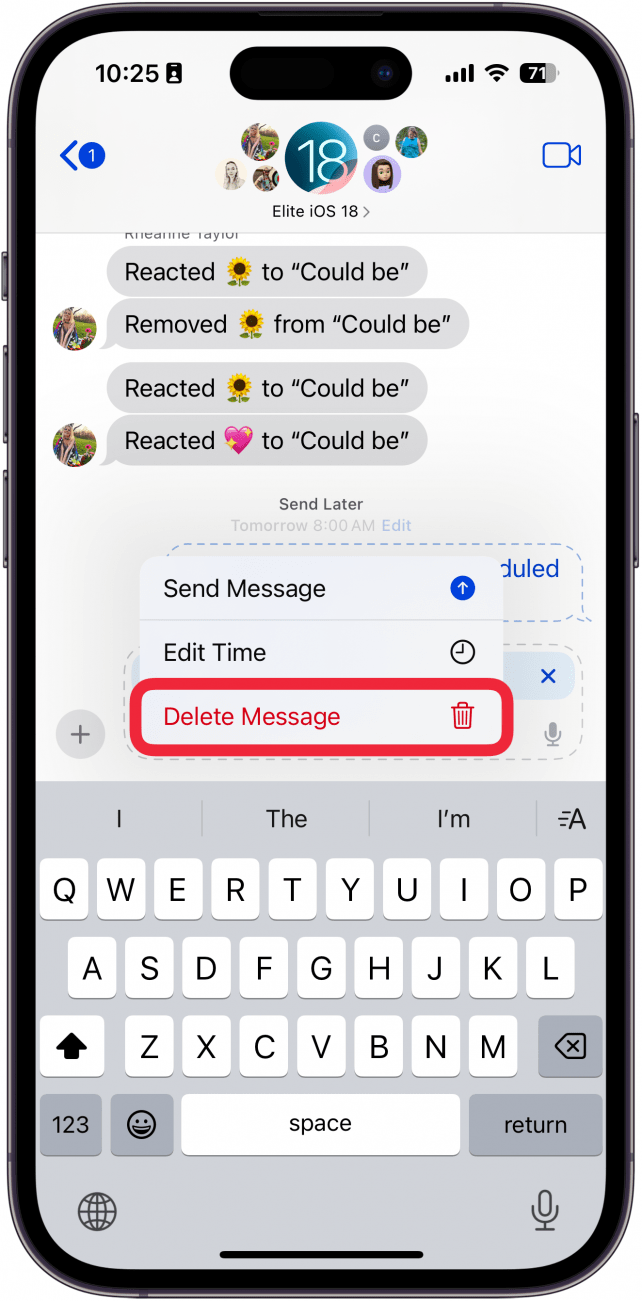
Планирането на съобщение в iOS доскоро беше трудна задача, която можеше да се направи само чрез създаване на специален пряк път. Най-новият софтуер на Apple обаче вече ви позволява да планирате съобщение в iPhone. Прочетете нататък, за да разберете как да планирате съобщение на вашия iPhone!
Защо ще ви хареса този съвет:
- Избягвайте изпращането на съобщения в странни часове, като планирате съобщенията си за по-късно.
- Насрочете текст за изпращане на важна информация, за да не забравите по-късно.
- Как да планирате съобщения на iPhone
